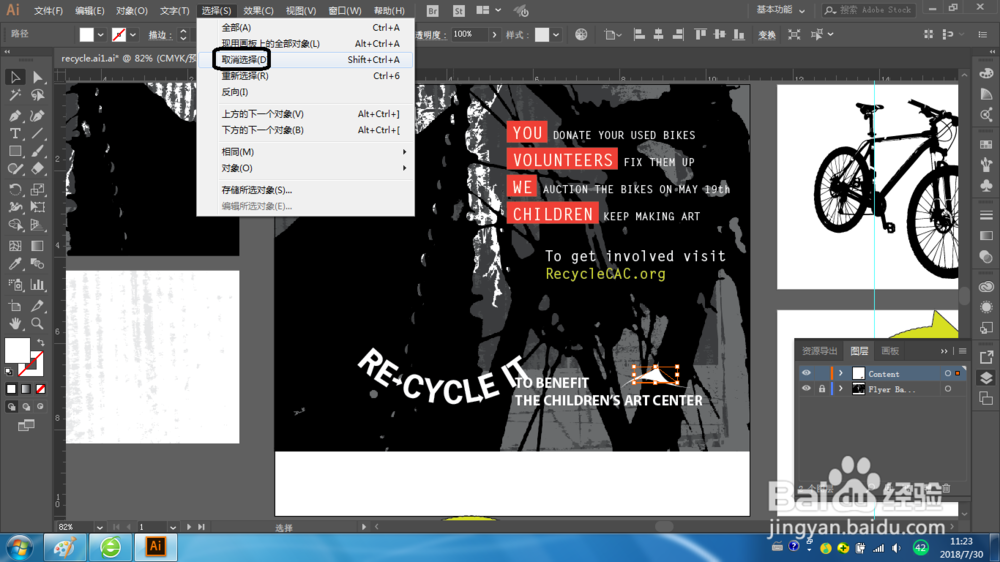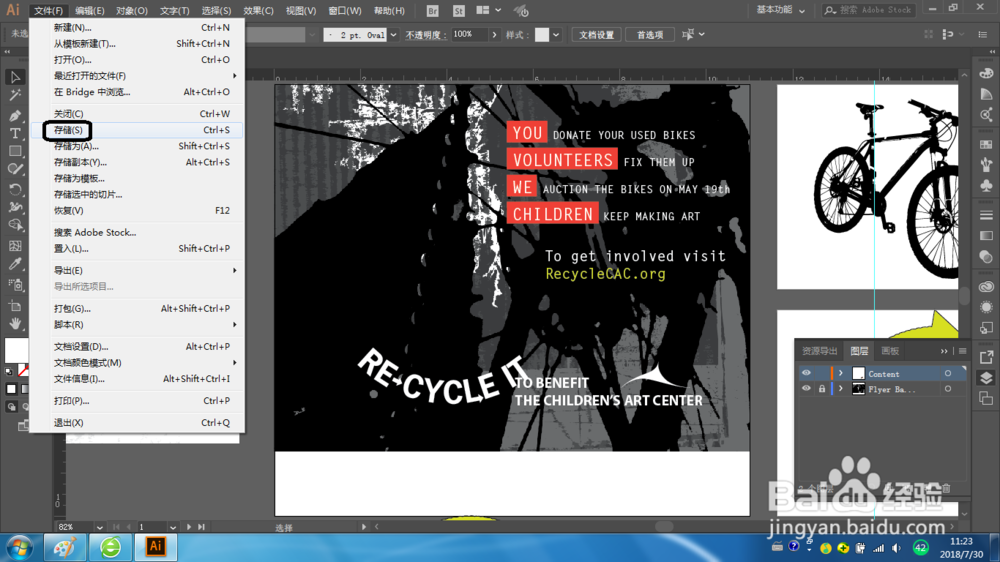1、在状态栏中单击【首项】按钮,切换到第一个画板。
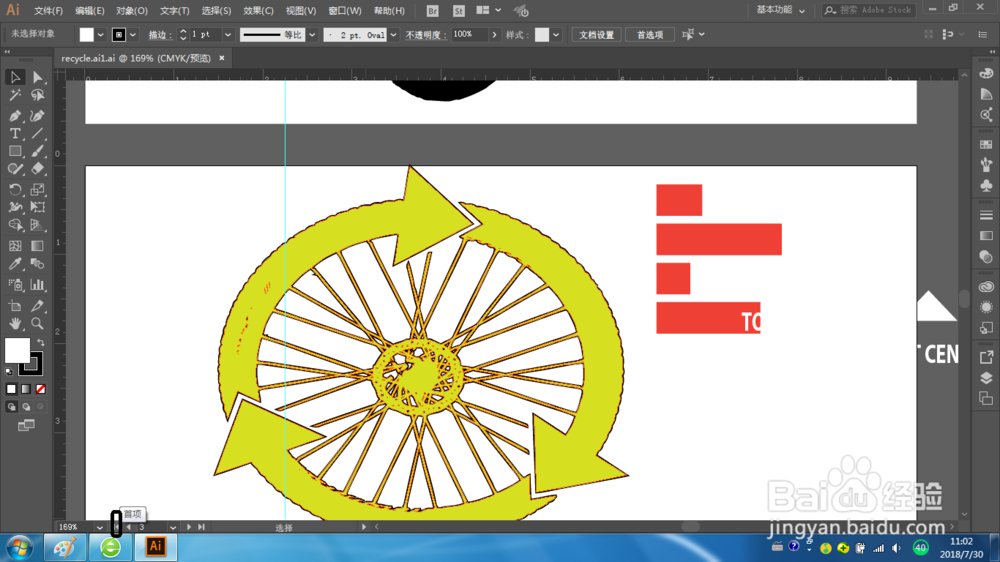
2、单击图层面板的图标以打开该面板,然后单击Flyer Background图层名称左侧的切换可视性状态栏以显示其中内容。
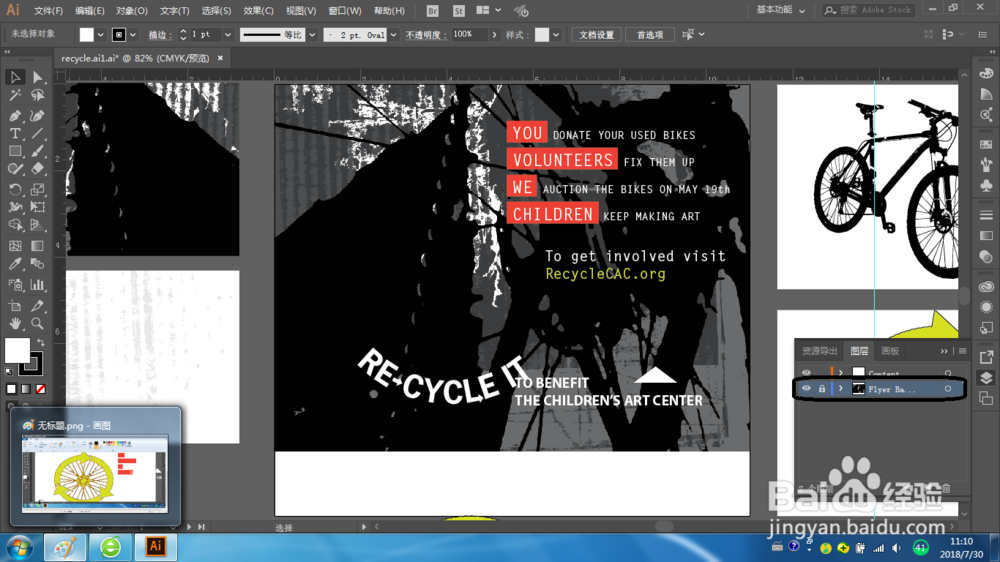
3、切换到选择工具,单击选中画板Flyer右下角的白色三角形。
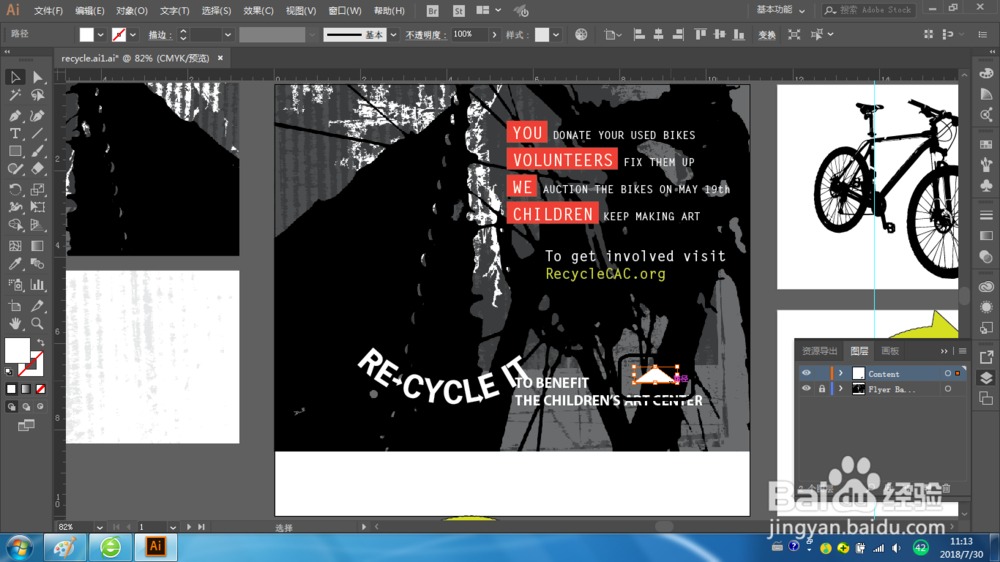
4、选择菜单【效果】-【扭曲和变换】-【收缩和膨胀】。
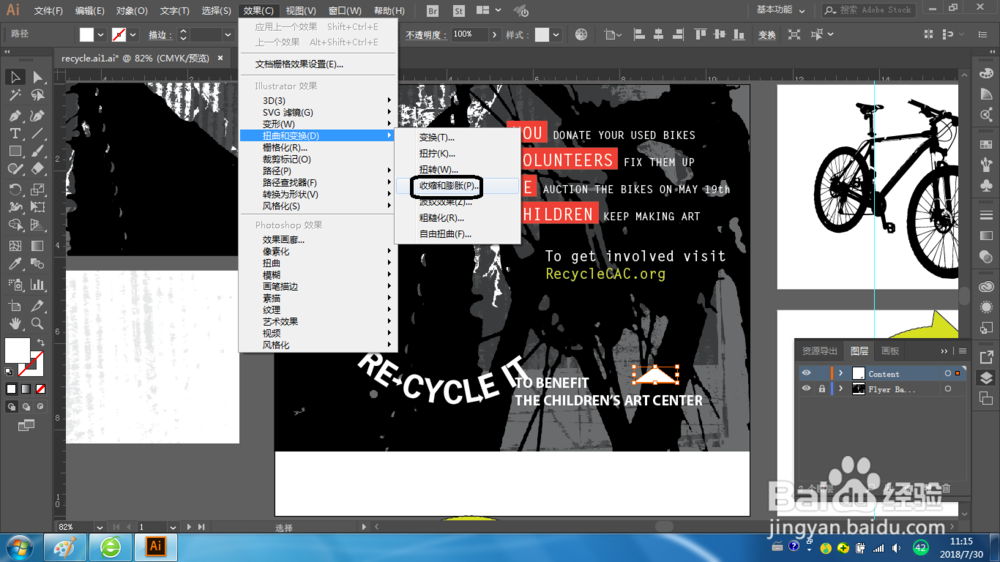
5、在【收缩和膨胀】对话框中,勾选【预览】并将【弯曲】项的滑块向左拖曳至大约-60%,再单击【确定】按钮。
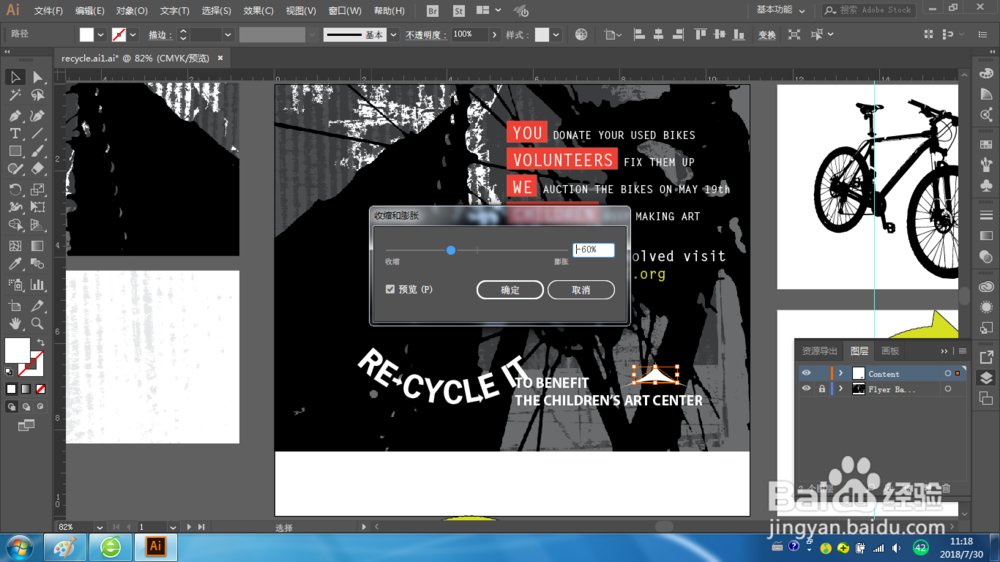
6、选择菜单【效果】-【扭曲和变换】-【扭转】。选择【预览】复选框并将【角度】设为20,再单击【确定】按钮。
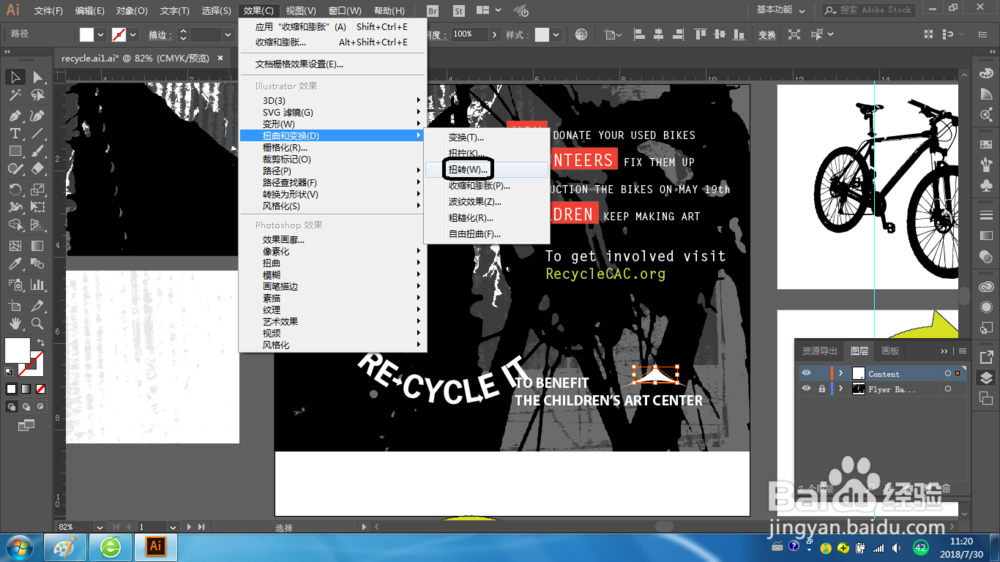
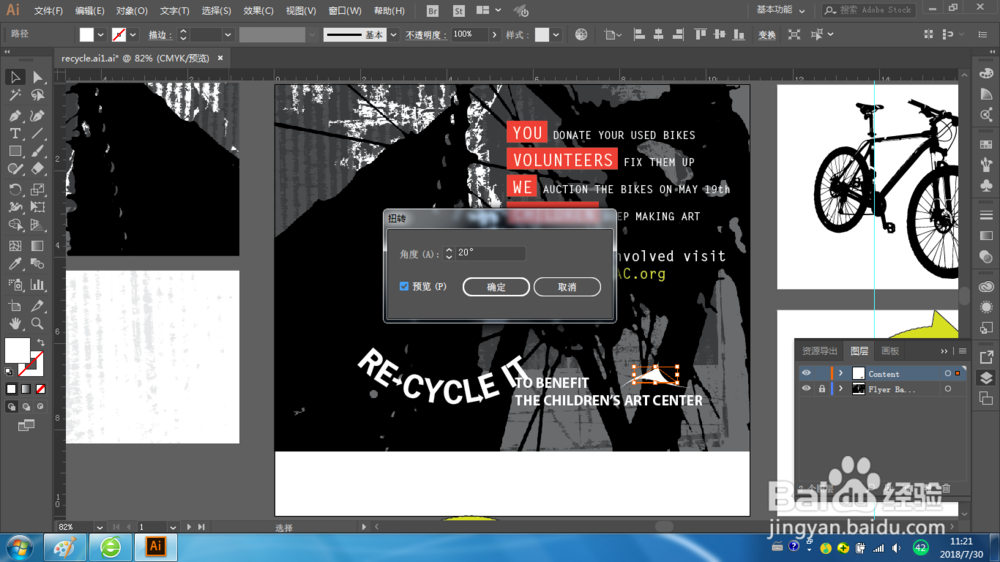
7、选择菜单【选择】-【取消选择】,然后选择菜单【文件】-【存储】。